QL-500A
Veelgestelde vragen en probleemoplossing |
Hoe gebruik ik de functie "Automatische opmaak".
De "Automatische opmaak" functie gebruiken,
- Klik op de knop "Automatische opmaak" om het dialoogvenster "Automatische opmaak" te openen.
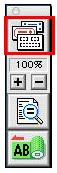
- Selecteer uw P-touch of QL apparaat in de lijst "Categorie".
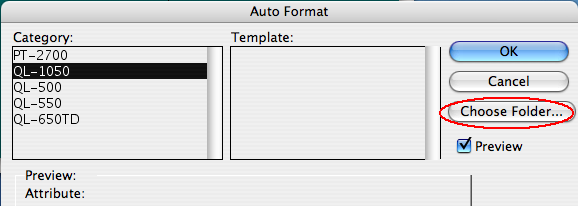
-
Klik op de knop "Map kiezen..." om het dialoogvenster "Map kiezen" te openen.
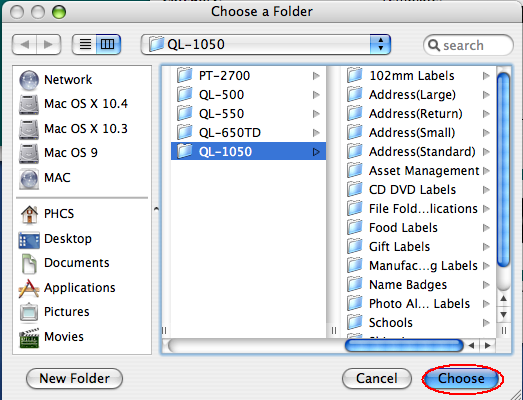
-
Klik op de knop "Kiezen".
-
De lijsten Categorie en Sjabloon verschijnen in het dialoogvenster "Automatische opmaak".
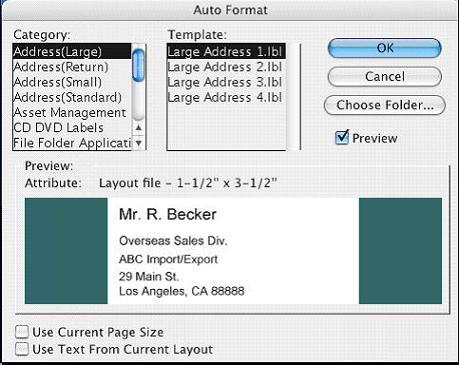
- Als het dialoogvenster "Automatische opmaak" niet op bovenstaande wijze weergegeven wordt, raadpleeg dan de FAQ: Ik heb op de knop Automatische opmaak geklikt, maar ik kan de sjabloonbestanden niet vinden.
- Welke sjablonen weergegeven worden hangt af van het model van uw printer.
- Als het dialoogvenster "Automatische opmaak" niet op bovenstaande wijze weergegeven wordt, raadpleeg dan de FAQ: Ik heb op de knop Automatische opmaak geklikt, maar ik kan de sjabloonbestanden niet vinden.
-
Selecteer de categorie die u gebruiken wil in de lijst "Categorie".
-
Selecteer de gewenste sjabloon in de lijst "Sjabloon" en klik op de "OK" knop.
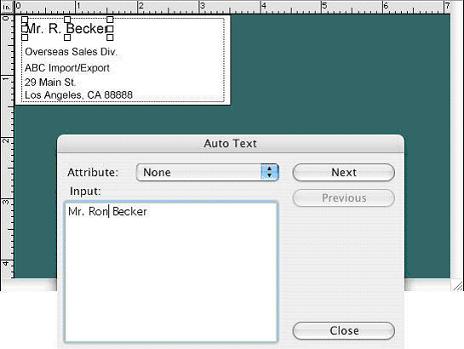
-
Er wordt een nieuwe lay-out met voorgedefinieerde tekst gemaakt en het dialoogvenster "Automatische tekst" wordt weergegeven..
-
Klik op de knop "Volgende" totdat de tekst die u wilt aanpassen wordt weergegeven in het invoervak.
-
Klik ergens in het vak "invoer" om de cursor in dat vak te plaatsen en pas de tekst aan.
-
Klik op de knop "Volgende" om de volgende regel tekst weer te geven in het invoervak.
-
Herhaal stap 8 t/m 9 totdat u alle gewenste aanpassingen hebt aangebracht.
-
Klik op de knop "Sluiten" om de nieuwe tekst toe te voegen aan de lay-out in het afdrukgebied.
